

Buscar y reemplazar texto es todo un arte, y en algunos casos es incluso mas difícil que resolver un Sudoku. Requiere descubrir los patrones de texto, aplicarlos en un orden correcto y saber dar pasos atrás para avanzar.
Pero hay un par de opciones escondidas dentro del servicio de Mac OS X que pueden hacerte la tarea mucho mas llevadera.
Si abres TextEdit, por ejemplo, y pulsas el atajo de teclado ⌘ + F (un atajo de teclado común a muchísimas aplicaciones para invocar las búsquedas) te aparecerá el cuadro habitual de dialogo con las opciones de búsqueda y reemplazo.
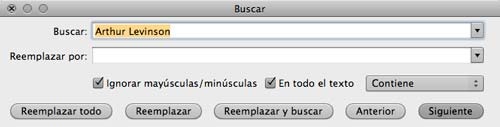
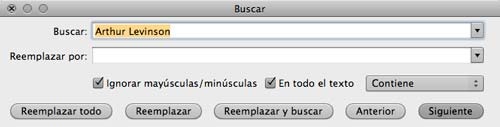
Si mientras tienes este cuadro de diálogo en primer plano pulsas la tecla Control, el botón de “Reemplazar todo” cambia a “Seleccionar todo”.
Al pulsarlo, en tu documento de texto se seleccionarán (pero no se realizarán cambios) todas las ocurrencias con la palabra o término (o código) que tengas en todo el documento.
Si en vez de pulsar Control, pulsas opción (⌥) el mismo botón cambia a la opción “en la selección” y permite reemplazar el texto introducido por un nuevo valor solo en la parte del texto que previamente hayamos seleccionado y no en todo el documento.
Algunos consejos para realizar buenas búsquedas y reemplazos y una petición
Desgraciadamente, el sistema de búsquedas “visual” de Mac OS X no permite el uso de expresiones para definir ciertos elementos que aunque cuentan, no son visibles. Es el caso de los retornos de caro o tabuladores que para que sean reconocidos por el sistema de búsqueda de Mac OS X hay que copiarlos y pegarlos cuando algunas aplicaciones permiten el uso de expresiones para estos elementos, facilitando el uso del sistema.
Poder usar expresiones como p para retorno de carro o t para identificar estos elementos sería extremadamente cómodo para aquellos que se ven todos los días con el Sudoku que es buscar y reemplazar texto algunas veces.








Desde ahora ya conozco otra opción, por si a alguien le interesa, hasta ahora lo hacía con el BBEdit (http://www.barebones.com/products/bbedit/), o con el FreeHand.